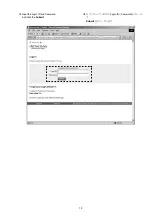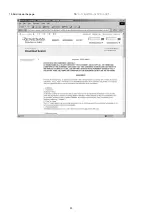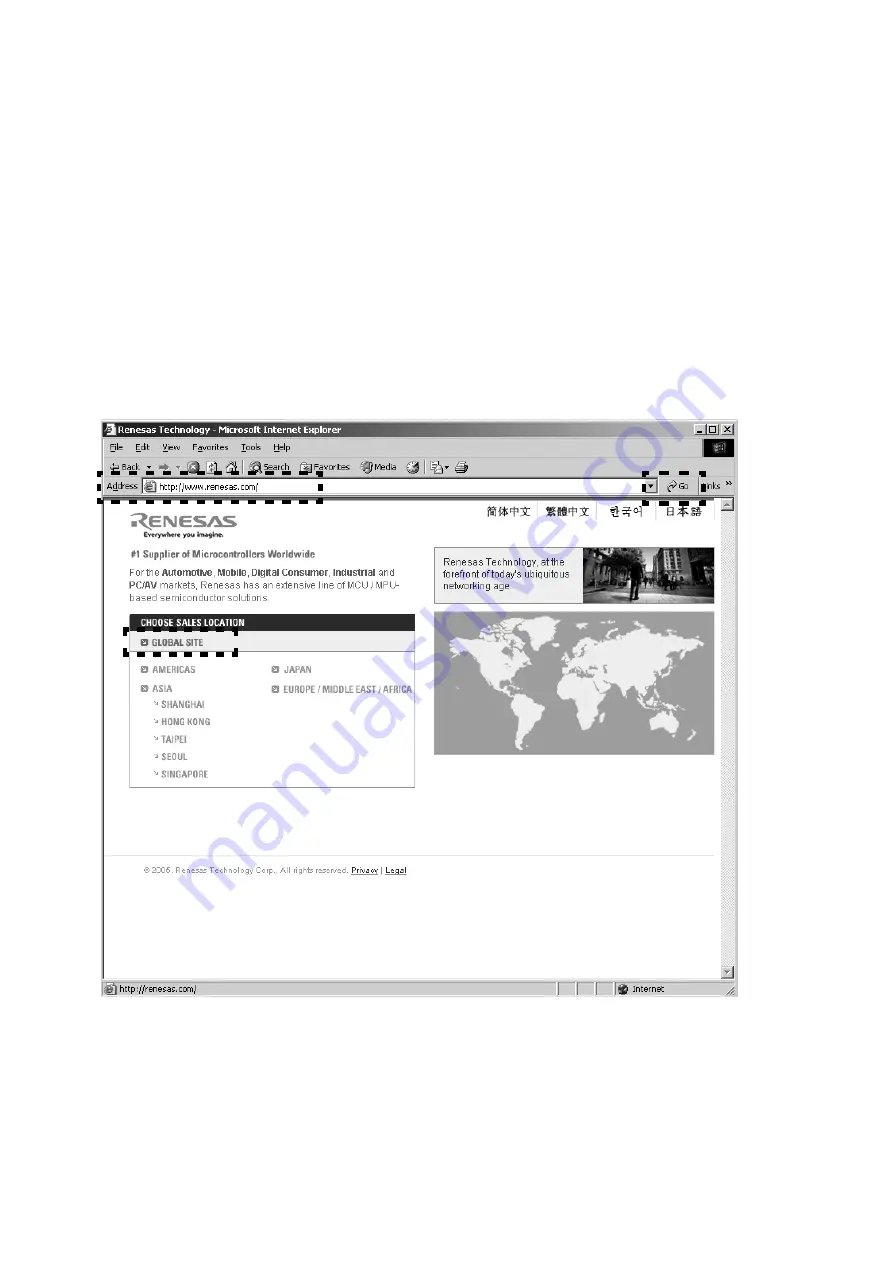
6
4. UPDATE
FIRMWARE
[A] SOFTWARE (fdtv306r00.exe) DOWNLOADS
AND INSTALLS PROCEDURE
[A-1] DOWNLOADS OF
THE SOFTWARE
(Flash Development Toolkit: the rest is FDT)
Download the software for update/write-in of the
microprocessor.
1. Launch the browser.
2. Type the "http://www.renesas.com/" into an address. And
click the
Go
or press the
Enter
on keyboard of PC.
NOTE
:
This site is managed by RENESAS. The
following explanation may differ from the actual
composition. When different, please proceed
along with the site composition of RENESAS.
3. Click the
GLOBAL SITE
.
4. UPDATE FIRMWARE
[A] SOFTWARE (fdtv306r00.exe) DOWNLOADS AND
INSTALLS PROCEDURE
[A-1] DOWNLOADS OF
THE SOFTWARE
(Flash Development Toolkit:
以下
FDT)
マイコンの書き込み用ソフトウェア
(FDT)
をダウンロードしま
す。
1.
ブラウザ
(
インターネットエクスプローラーなど
)
を立ち上げ
ます。
2.
ブラウザのアドレスに
"http://www.renesas.com/"
を入力
し、
移動
、またはキーボードの
Enter
を押します。
注意:
このサイトは
RENESAS
が管理しているため、以下
の説明が実際のサイト構成と異なっている場合があ
ります。その場合は実際の
RENESAS
のサイト構成
に沿って進めてください。
3.
GLOBAL SITE
をクリックします。
Summary of Contents for SC-7S2
Page 15: ...13 10 Click the Submit 10 送信をクリックします ...
Page 17: ...15 14 Click the GLOBAL SITE 14 GLOBAL SITEをクリックします ...
Page 18: ...16 15 Click the Downloads in the DESIGN SUPPORT 15 DESIGN SUPPORT内のDownloadsをクリックします ...
Page 22: ...20 19 Scroll down the page 19 ページをスクロールダウンします ...
Page 23: ...21 20 Check the Agree and click the Submit 20 Agreeにチェックを入れ Submitをクリックします ...
Page 24: ...22 21 Scroll down the page 21 ページをスクロールダウンします ...
Page 25: ...23 22 Click the Download 22 Downloadをクリックします ...
Page 30: ...28 8 Click the Next 9 Click the Install 8 Nextをクリックします 9 Installをクリックします ...
Page 31: ...29 10 The Setup Status bar appears 11 Click the Finish 10 インストールの状態が表示されます 11 Finishをクリックします ...